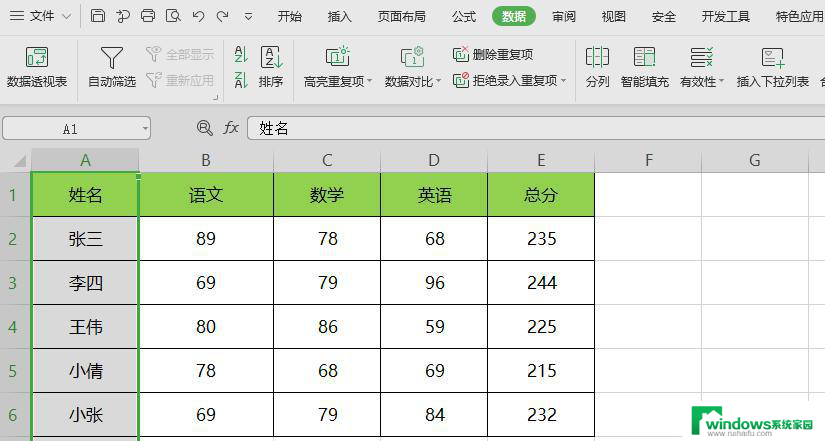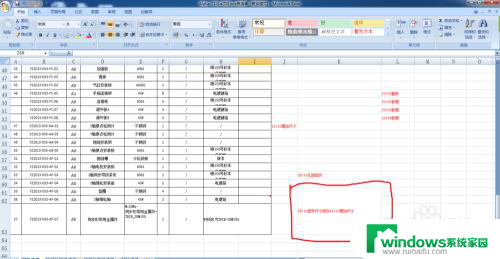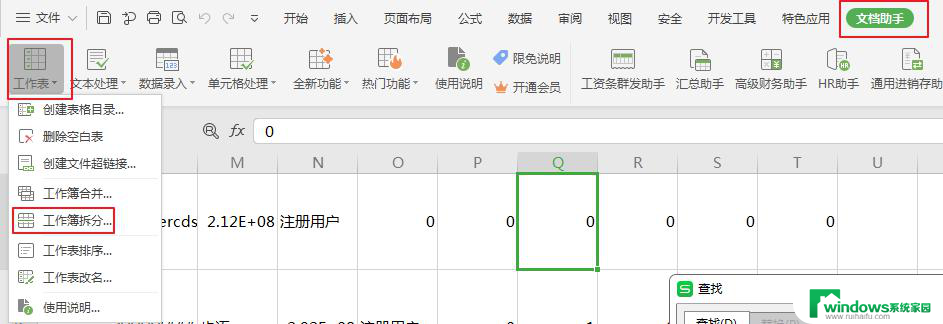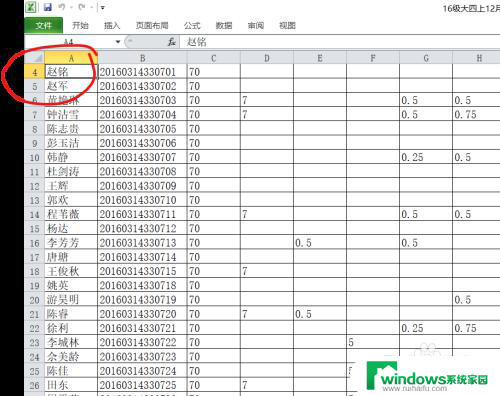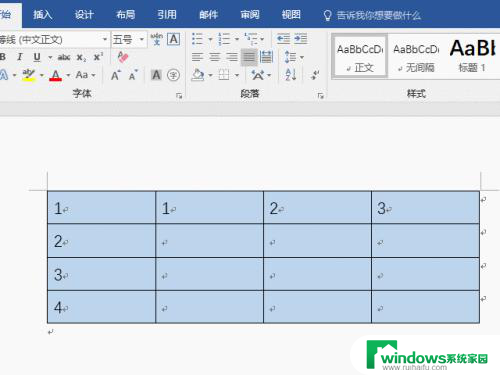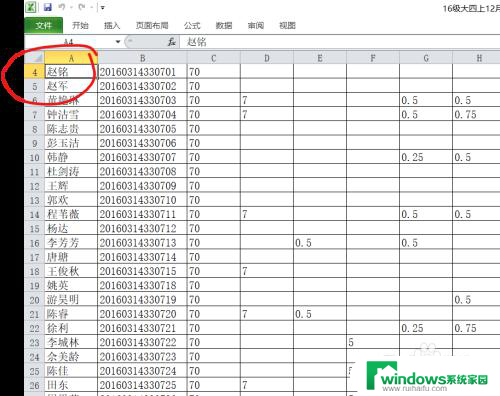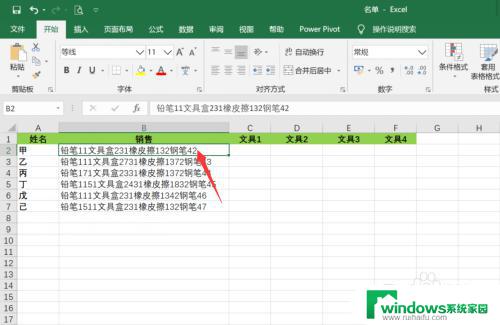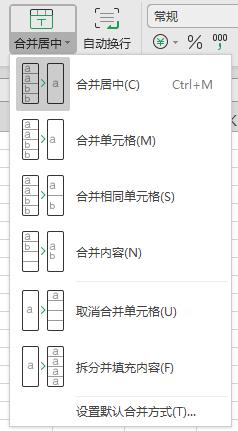wps如何拆分单元格 wps如何拆分单元格操作步骤
在日常办公中,我们经常需要处理大量的表格数据,而表格中的单元格拆分操作往往是不可或缺的一项技能,wps作为一款功能强大的办公软件,提供了便捷的拆分单元格功能,使得我们能够灵活地处理表格数据。wps如何拆分单元格呢?下面将为大家介绍一下wps如何进行拆分单元格的操作步骤。通过学习这些操作,相信大家能够更加高效地处理表格数据,提升工作效率。

合并单元格
请选择下列操作方式之一:
方式一:
选取需要合并的单元格。
在“表格工具”选项卡上,单击“合并单元格” 。
方式二:
在“表格样式”选项卡上,单击“擦除”,并使指针变成
在需要合并的单元格内边框线上单击擦除指针。若要擦除多条边框线,可按住鼠标左键并拖动。
合并成需要的单元格后,按 Esc 键或单击“擦除”,完成合并。
提示
合并单元格后,原单元格中的内容将用段落符分隔。
拆分单元格
请选择下列操作方式之一:
方式一:
选取需要拆分的单元格。
在“表格工具”选项卡上,单击“拆分单元格” 。
。
在“拆分单元格”对话框中,键入拆分的行列数,如下图所示:
单击“确定”。
方式二:
在“表格样式”选项卡上,单击“绘制表格” ,并使指针变为笔形。
,并使指针变为笔形。
将笔形指针置于需要拆分的单元格边框上,然后在单元格内绘制行或列框线。
绘制完一条或多条边框线,按 Esc 键或单击“绘制表格” ,完成拆分。
,完成拆分。
提示
拆分单元格后,原单元格内容将转移到拆分出的左上角的单元格内。
以上就是关于如何在 wps 表格中拆分单元格的全部内容,如果您遇到类似的问题,可以按照这篇文章提供的方法来解决。